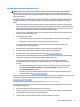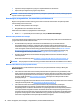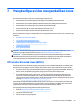User Guide
Sebelum Anda menghubungi dukungan teknis
PERINGATAN! Bila workstation tersambung ke catu daya AC, tegangan akan selalu mengalir ke papan
sistem. Untuk mengurangi risiko cedera yang disebabkan sengatan listrik dan/atau permukaan panas,
pastikan kabel daya dilepas dari stopkontak dan biarkan komponen sistem internal menjadi dingin sebelum
Anda menyentuhnya.
Jika Anda mengalami masalah dengan workstation, coba solusi yang dijabarkan di bagian sebelumnya dan
dirangkum di bawah ini untuk mengisolasi masalah yang sebenarnya sebelum menghubungi dukungan
teknis.
●
Periksa lampu LED daya di bagian depan workstation apakah berkedip dan dengarkan bunyi bip yang
keluar beberapa kali dari workstation. Lampu yang berkedip dan/atau bunyi bip menandakan kesalahan
yang dapat membantu Anda mendiagnosa masalah. Untuk lebih jelasnya, lihat Maintenance and Service
Guide (Panduan Pemeliharaan dan Layanan) (hanya dalam Bahasa Inggris).
●
Jika layar kosong, sambungkan monitor ke port video lain pada workstation bila tersedia. Atau, ganti
dengan monitor yang berfungsi baik.
●
Jika Anda bekerja di jaringan:
—
Gunakan kabel jaringan yang berbeda untuk menyambungkan workstation Anda ke jaringan.
—
Sambungkan workstation yang lain dengan kabel yang lain ke jaringan.
Jika masalah Anda belum terselesaikan, mungkin terjadi kerusakan pada soket jaringan pada
workstation atau soket dinding jaringan.
●
Jika Anda baru saja menambah perangkat keras baru, lepaskan perangkat keras itu.
●
Jika Anda baru saja menambah perangkat lunak baru, hapus perangkat lunak itu.
●
Dukungan teknis online komprehensif juga tersedia di http://www.hp.com/support.
●
Jika workstation dapat dihidupkan tetapi tidak melakukan proses boot ke sistem operasi, Anda dapat
menjalankan utilitas diagnostik “boot awal”, HP PC Hardware Diagnostics.
●
Jika workstation melakukan proses boot ke sistem operasi, ada dua kemungkinan alat yang
menyediakan diagnostik penyelesaian mandiri dan tur obrolan online (jika akses internet juga
tersedia).
—
Jika Anda memiliki HP Support Assistant, Anda dapat mengaksesnya dari layar Mulai dengan
mengeklik aplikasi HP Support Assistant, mengeklik My computer (Komputer saya), lalu
mengeklik Diagnostics (Diagnostik).
—
Jika Anda belum menginstal HP Support Assistant, Anda dapat mengakses HP Instant Support
Professional Edition di http://www.hp.com/go/ispe.
Untuk informasi tentang dukungan online terbaru, perangkat lunak dan driver, pemberitahuan proaktif, serta
komunitas pengguna dan ahli HP di seluruh dunia, akses BSC (Business Support Center) di
http://www.hp.com/go/bizsupport.
Dukungan teknis online komprehensif juga tersedia di http://www.hp.com/support.
Jika Anda perlu meminta bantuan teknis, siapkan informasi berikut ini untuk memastikan telepon layanan
Anda ditangani dengan baik:
●
Anda sebaiknya berada di depan workstation saat menelepon.
●
Sebelum menelepon, catat nomor ID produk, nomor seri workstation dan monitor, serta ID kesalahan
yang dihasilkan dengan menjalankan diagnostik jika ada.
●
Luangkan waktu untuk mengatasi masalah tersebut dengan teknisi perbaikan.
Jika menghadapi masalah 33